Что понадобится
- Купленный или бесплатный ssl
- Меняем урлы в базе данных
- Ставим редирект с http на https
- Оповещаем Yandex и Google
Купленный или бесплатный ssl
Какой выбрать решать вам, но если у вас небольшой проект или простой блог, то рекомендую ставить бесплатный — Let’s Encrypt. К примеру, на хостинге Timeweb он идет в комплекте и с автообновлением по срокам, причем на весь срок использования домена. Пользуюсь услугами этого хостинга более 5 лет.
Jino
jino.ru/about/news/articles/letsencrypt/
Если говорить о reg.ru и nic.ru, то там это платно, хотя и есть отметка что он бесплатный, но только первый год.
Reg
www.reg.ru/support/ssl-sertifikaty/zakaz-ssl-sertifikata/Kak-zakazat-besplatny-SSL-sertifikat-dlya-domena
Nic
www.nic.ru/info/freessl/
По моему опыту, эта пятерка хостеров лучшая по стоимости, работе ТП, характеристикам и аптайма серверов.
Как SSL – сертификат купить у партнера центра сертификации
Заходим на главную страницу сайта firstssl.ru и выбираем подходящий SSL-сертификат.
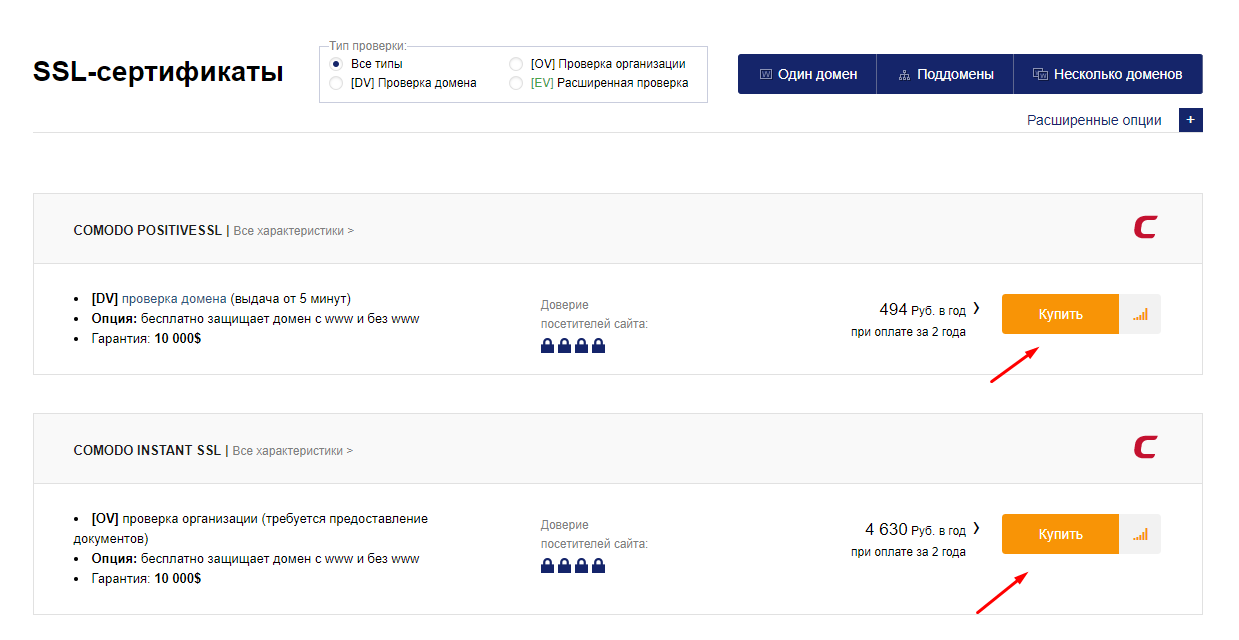
После выбора необходимого сертификата, выберите срок действия SSL – сертификата (сейчас доступно 1-2 года), далее нажимаем кнопку Купить.
Регистрируемся, и попадаем в личный кабинет FirstSSL.
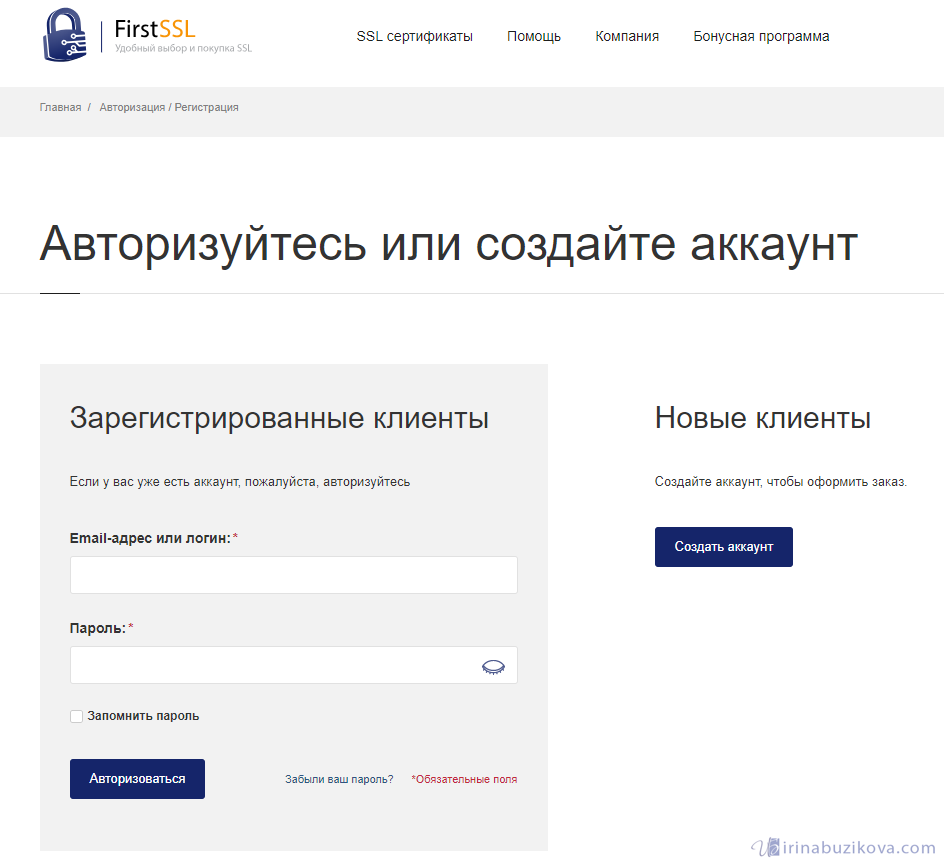
Личный кабинет находится по адресу my.firstssl.ru, сейчас компания работает на новым интерфейсом, я использовала пока старую версию личного кабинета.
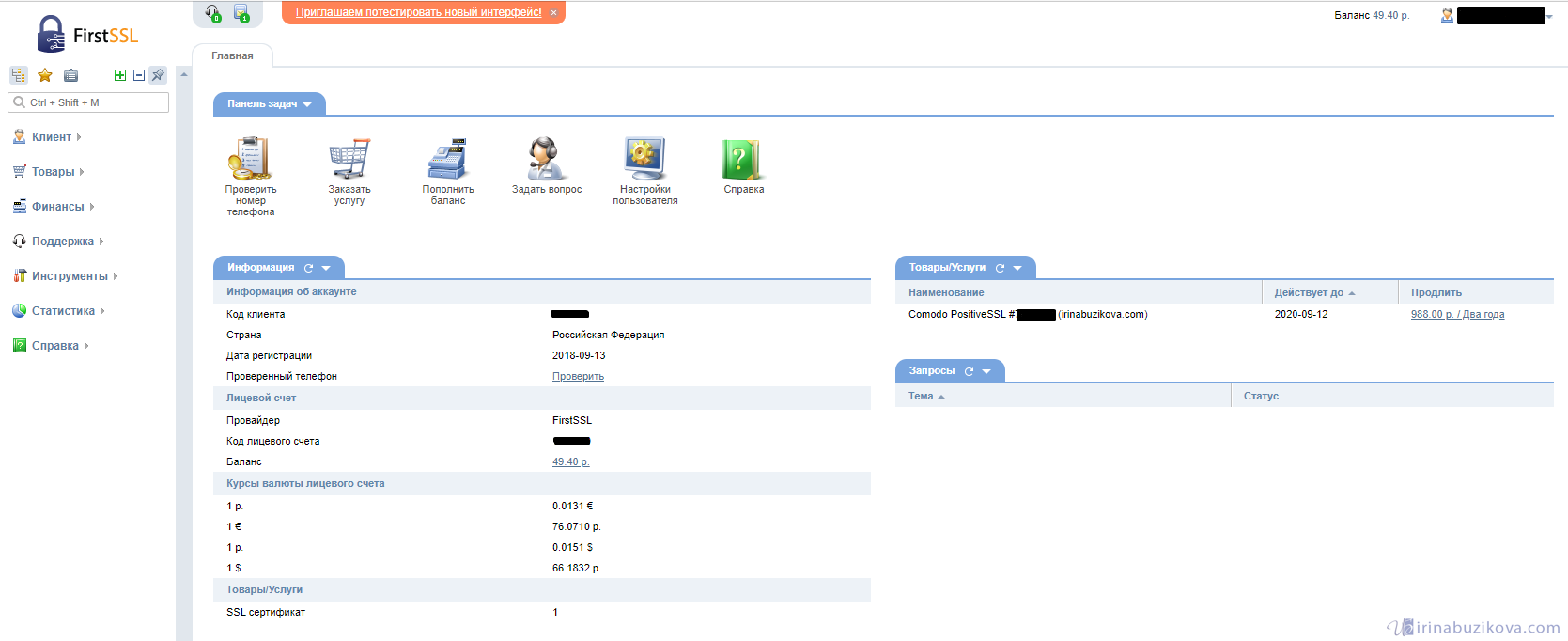 Старая версия личного кабинета FirstSSL
Старая версия личного кабинета FirstSSL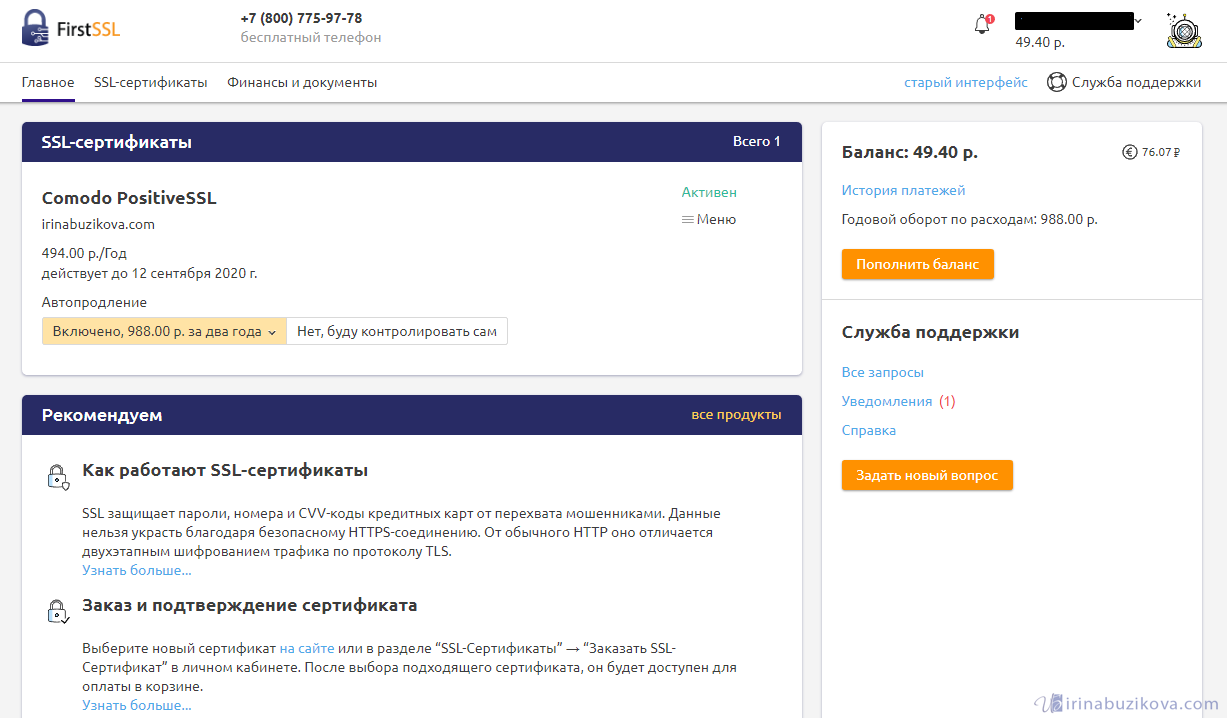 Новая версия личного кабинета FirstSSL
Новая версия личного кабинета FirstSSL
В меню сбоку – выбираем Товары -> SSL – сертификат -> Заказать.
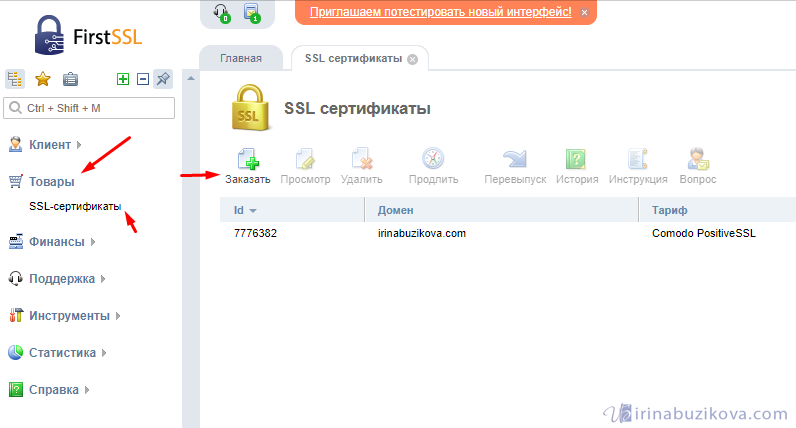
Теперь шаг за шагом, начинаем покупать сертификат.
Шаг 1. Выбираем подходящий тип сертификата на один или два года (необходимо если не выбрали на главной странице), далее нажимаем кнопку Параметры.
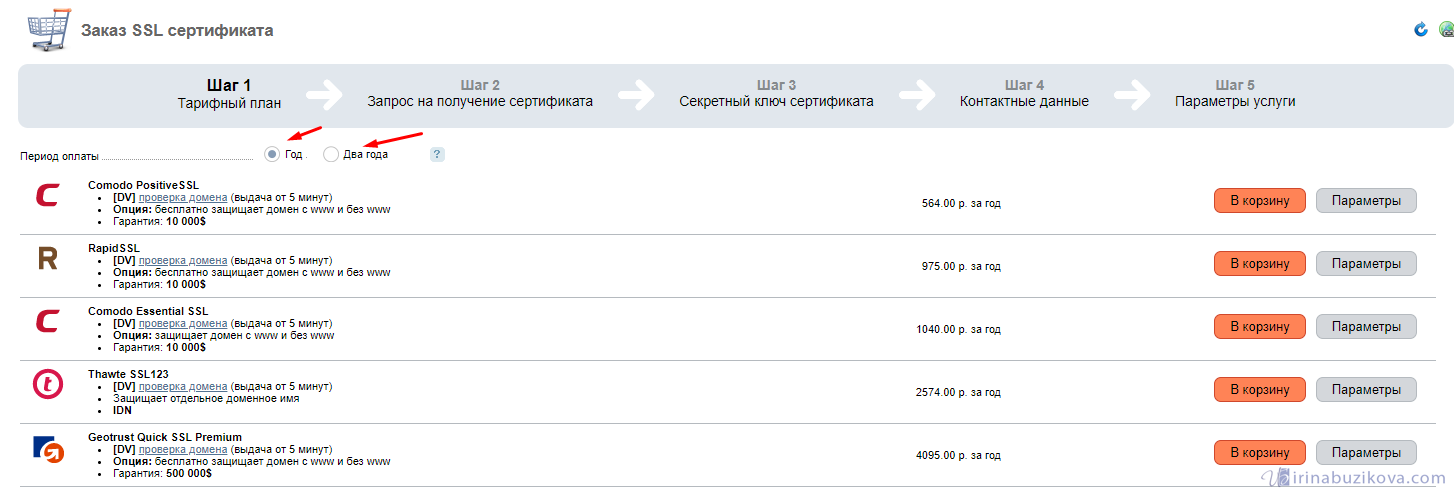
Шаг 2. Запрос на получение сертификата -> сгенерировать запрос, ниже заполняем данные запроса. В поле организация, если у вас нет ИП, то можно указать ФИО владельца сайта.
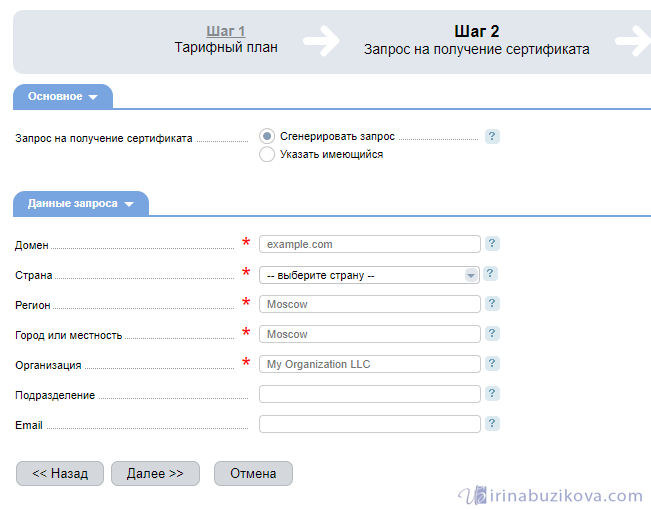
Шаг 3. Секретный ключ сертификата. На этот этапе получаете тот самый секретный ключ, который будет использовать хостинг-провайдер, для расшифровки данных.
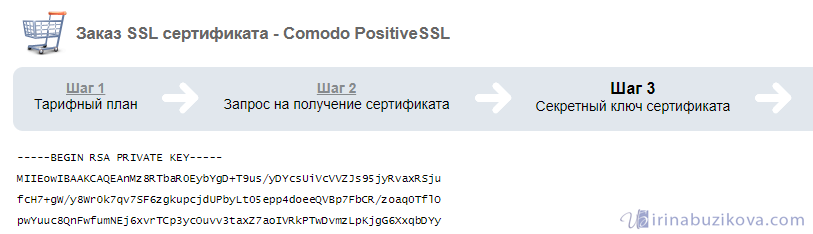
Шаг 4. Контактные данные. Указываем контакт администрации сайта и контакт технического специалиста, если у вас на сайте это один человек, отметьте галочку использовать данные администратора.
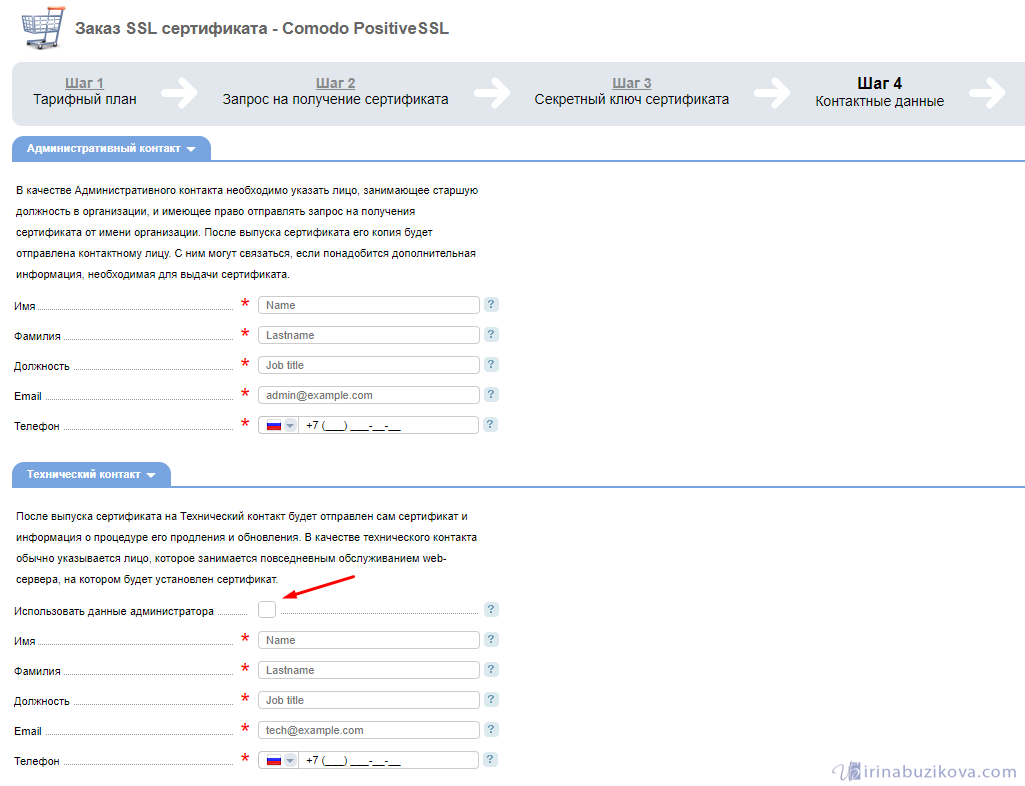
Шаг 5. Подтверждение сертификата. Подтвердить необходимо владение доменом, для подтверждения доступны три варианта:
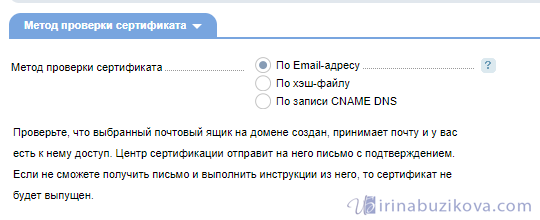
- по E-mail-адресу : причем обязательно должен быть адрес связанный с доменом. Для это ранее необходимо настроить почту для домена. Создан должен быть хотя бы один адрес из пяти на выбор.
- По хэш-файлу: будет создан специальный файл, который нужно поместить в корень сайта, это файл должен быть доступен по адресу http(s)://вашдомен.рф/.well-known/pki-validation/MD5-хеш.txt
- По записи CNAME DNS: такой способ подойдет тем, кто не может воспользоваться двумя предыдущими способами, здесь необходимо добавить запись в DNS CNAME.
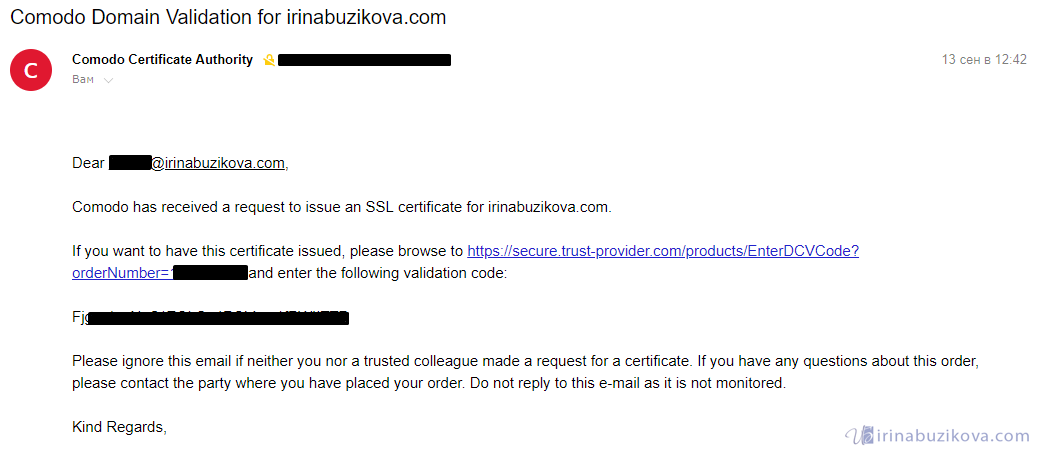
После успешного подтверждения, увидите следующие окно.
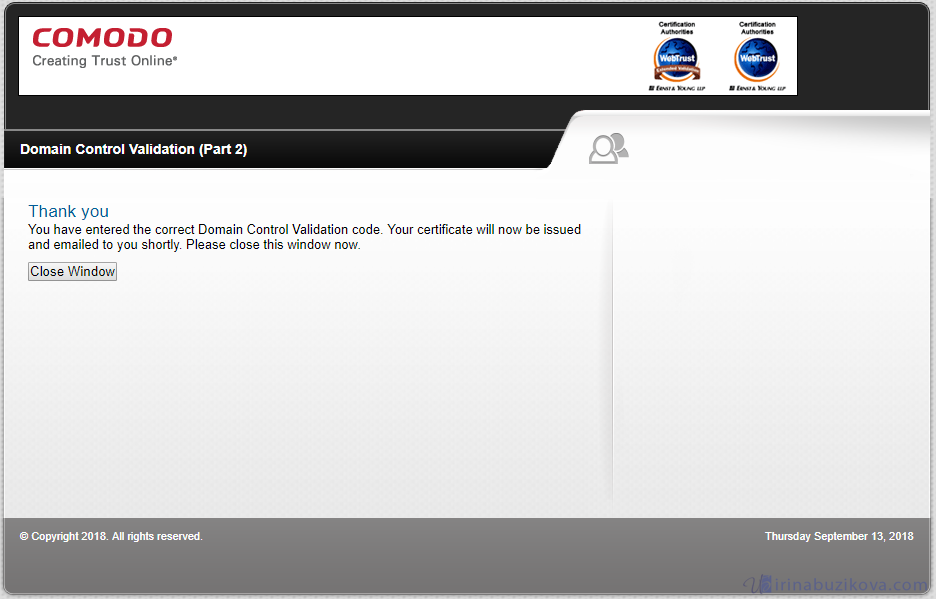
Шаг 6. Оплачиваете SSL-сертификат, если не сделали это раньше. После оплаты нужно еще немного подождать, так как идет процесс выпуска сертификата.

После успешного выпуска сертификата придет сообщение на почтовый адрес или будет видно в строке состояние в личном кабинете.
Далее щелкаем по активному сертификату и в самом низу страницу находим нужные нам файлы сертификации:
- Секретный ключ – файл с расширением *.key
- Сертификат – файл с расширением *.zip, внутри архива файл сертификата безопасности с расширением *.crt и цепочка SSL – сертификатов, файл с расширением *.ca-bundle
- Запрос на сертификат – файл с расширением *.csr
Скачиваем все три файла на свой компьютер и приступаем к следующему шагу установки SSL – сертификата на хостинг.
В чем важность SSL?
Причина важности SSL в основном заключается в том, чтобы конфиденциальная информация, передаваемая через Интернет, была зашифрованной и нечитаемой, чтобы гарантировать, что она может быть интерпретирована только предполагаемым получателем. Сертификат SSL важен, потому что информация, отправляемая онлайн, передается с компьютера на компьютер, чтобы успешно и безопасно отправить ее на предполагаемый сервер
Помимо шифрования, SSL также обеспечивает правильную аутентификацию. Аутентификация служит защитой при отправке конфиденциальной информации на нужный сервер. Основное значение сертификата SSL и использования HTTPS заключается в том, что он может гарантировать, что все, что отправляется в Интернет, безопасно и надежно. Для этого от доверенного поставщика SSL получено использование надлежащей PKI (инфраструктуры открытого ключа).
Как установить SSL-сертификат на сайт
Чтобы установить сертификат на сайт, следуйте нашей инструкции. Расскажем на примере все того же хостинга Beget.
Шаг 1. В панели управления хостингом переходим в раздел «Домены и поддомены» и нажимаем на значок SSL.
Шаг 2. В открывшемся окне выбираем пункт «Заказ SSL сертификата».
Шаг 3. Выбираем один из 5 сертификатов Sectigo и оплачиваем.
После выпуска сертификат автоматически установится на хостинг.
У Beget также можно установить сертификат, купленный заранее в другом месте (например, на сайте центра сертификации). Это делается во вкладке «Установка SSL сертификата» раздела «Домены и поддомены». Нужно будет подставить данные сертификата и приватный RSA ключ в соответствующие поля, выбрать домен и, если нужно, приобрести для него выделенный IP-адрес.
Если ваш сайт размещен на другом хостинге, действия могут отличаться, но в целом общий порядок одинаковый. Инструкцию конкретно по вашему хостеру ищите в разделе помощи на сайте хостинга.
Заключение
Заниматься наполнением и продвижением сайта без SSL нет смысла, так как браузеры просто будут помечать его, как опасный и обрезать трафик. Для небольшого сайта, на котором пока низкая посещаемость, можно установить бесплатный SSL Let’s Encrypt, а уже по мере роста трафика переходить на платный сертификат. Лучше не связываться с ручной установкой Let’s Encrypt, а найти хостера, где выпуск и обновление этого сертификата происходит автоматически.
Если решили покупать платный SSL, сначала советуем найти хостера у которого процесс покупки и установки наиболее автоматизирован или есть подробная пошаговая инструкция, а затем выбрать и оплатить оптимальный тип сертификата, который подходит именно вашему сайту.
Полезные ссылки:
- 10 лучших курсов по SEO-продвижению
- Как оптимизировать сайт под голосовой поиск
- Как правильно прописать атрибуты Alt и Title для картинок
Где хранятся ваши сертификаты?
Все ключи и выданные сертификаты можно найти в / etc / letencrypt / live / $domain, который регулярно обновляется.
Вот список файлов в вашем сертификате:
- Privkey.pem – ваши личные ключи хранятся здесь и должны храниться в секрете, даже от разработчиков Certbot. Но вы можете открыть их для сервера только пользователю root,
- Fullchain.pem – все ваши сертификаты хранятся здесь, и если их несколько, первым отображается сертификат сервера,
- Cert.pem – содержит сертификат отдельного сервера,
- Chain.pem – здесь хранятся все промежуточные сертификаты, а также сертификаты, необходимые для проверки сервера.
Если вы хотите проверить содержимое своего файла в каталоге, используйте команду /etc/letsencrypt/live/example.com в своем SSH, чтобы увидеть весь список.
Плагины для wordpress для переадресации сайта с http на https
- Really Simple SSL
Этот плагин чаще всего требуется установить в случае, если блог на wordpress изначально работал на протоколе http, а затем был переведен на https. Т.е. плагин эффективно работает с так называемым смешанным контентом.
Например, после подключения SSL-сертификата на сайт, могут остаться ссылки на изображения в протоколе http. Плагин Really Simple SSL легко устраняет эту ошибку. Really Simple SSL работает только с внутренними ссылками.
- Clearfy Pro
Этот плагин рекомендуется установить всем владельцам блогов на движке wordpress. О я уже писала на своей площадке.
Одна из опций плагина — редирект с http на https.

Перед добавлением SSL и HTTPS в WordPress
Перед добавлением SSL и HTTPS на свой веб-сайт необходимо выполнить определенные действия, чтобы успешно установить или добавить сертификат SSL на свой веб-сайт WordPress.
2. Установите сертификат на сервер.
После того, как вы приобрели сертификат SSL, попросите своего провайдера веб-хостинга установить его на ваш сервер. Вы можете выбрать установку плагина WordPress для установки сертификата SSL за вас.
3. Подготовьте сайт WordPress для сертификата SSL.
Вот шаги по настройке WordPress для использования SSL и HTTPS:
а) Если ваш сайт новый или вы запускаете новый сайт, обновите URL своего сайта.
б) Чтобы обновить URL-адрес, перейдите в «Настройки» и нажмите «Общие». Обновите свой WordPress, обновив поля адреса URL сайта.
c) Если вы добавляете SSL на существующий веб-сайт, настройте WordPress SSL, перенаправив его с HTTP на HTTPS.
d) Добавьте следующий код в свой файл .htaccess:
<IfModule mod_rewrite.c>
RewriteEngine On
RewriteCond% {SERVER_PORT} 80
RewriteRule ^ (. *) $ Https://www.yoursite.com/$1
(Обратите внимание, чтобы заменить yoursite.com с вашим собственным URL-адресом сайта.)
Поздравляю! Вы успешно настроили SSL и HTTPS на своем веб-сайте WordPress.
Между тем, вот шаги по настройке SSL и HTTPS на определенных страницах вашего сайта (скажем, на всех страницах:
а) Загрузите, установите и активируйте плагин WordPress HTTPS (SSL).
б) После активации нажмите HTTPS в интерфейсе администратора WordPress, чтобы перейти на страницу настроек плагина.
c) Введите хост SSL на странице настроек. В большинстве случаев это просто ваше доменное имя. Однако, если ваш сайт подключен к субдомену, используйте на этом шаге корневой домен.
d) Установите флажок «Принудительно использовать SSL». Установите этот флажок только на определенных страницах, на которых вы хотите использовать SSL.
e) Проверьте страницы учетной записи пользователя и нажмите кнопку «Сохранить изменения», чтобы сохранить настройки плагина.
f) Чтобы убедиться, что HTTPS работает на выбранных страницах, отредактируйте соответствующие страницы, установив флажки рядом с Force SSL.
После того, как вы сделали все сайты, вы должны были успешно добавить HTTPS на свой сайт WordPress.
Установка SSL-сертификата
Дальнейшие шаги зависят от того, где размещается ваш сайт, на хостинге или собственном сервере и какое окружение на нем используется.
Как установить SSL-сертификат на хостинг
Найдите раздел SSL панели управления хостингом.
Если сертификат куплен у того же хостинг-провайдера где размещен ваш сайт, скорее всего нужно будет лишь связать сертификат с доменом (хостингом), например как на скриншоте ниже для хостинг-провайдера .
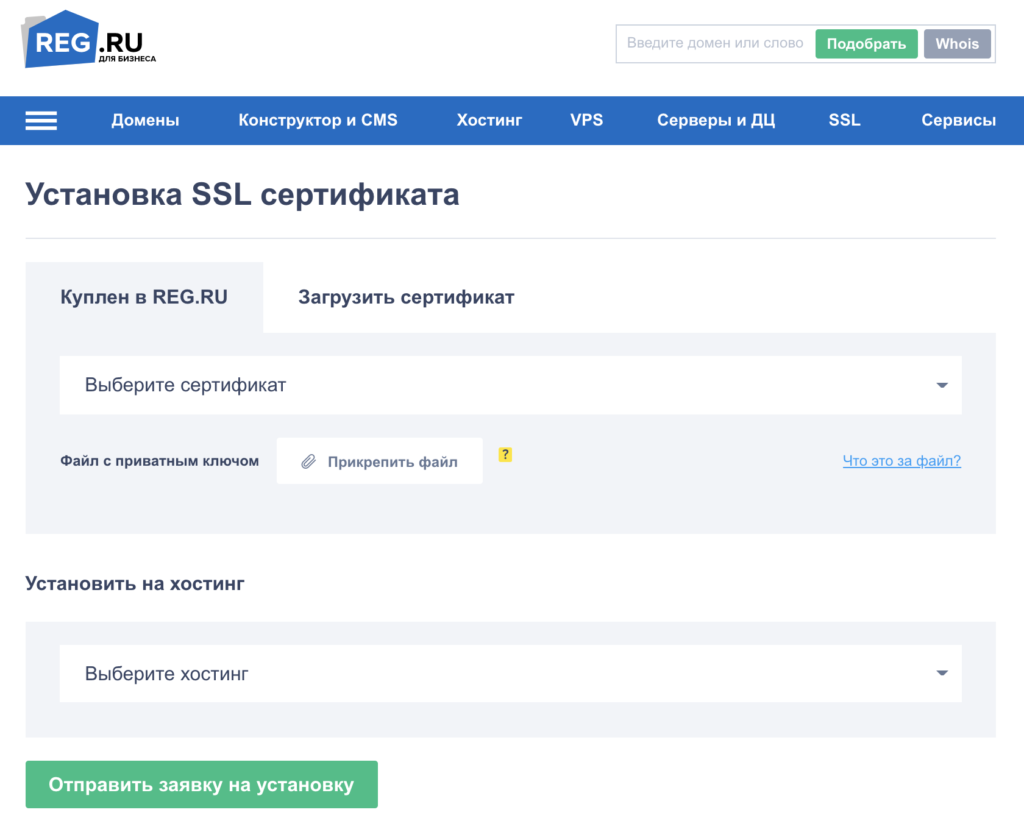
Если сертификат приобретался в другом месте, вручную загрузите файлы сертификата, файл приватного ключа и укажите домен (хостинг).
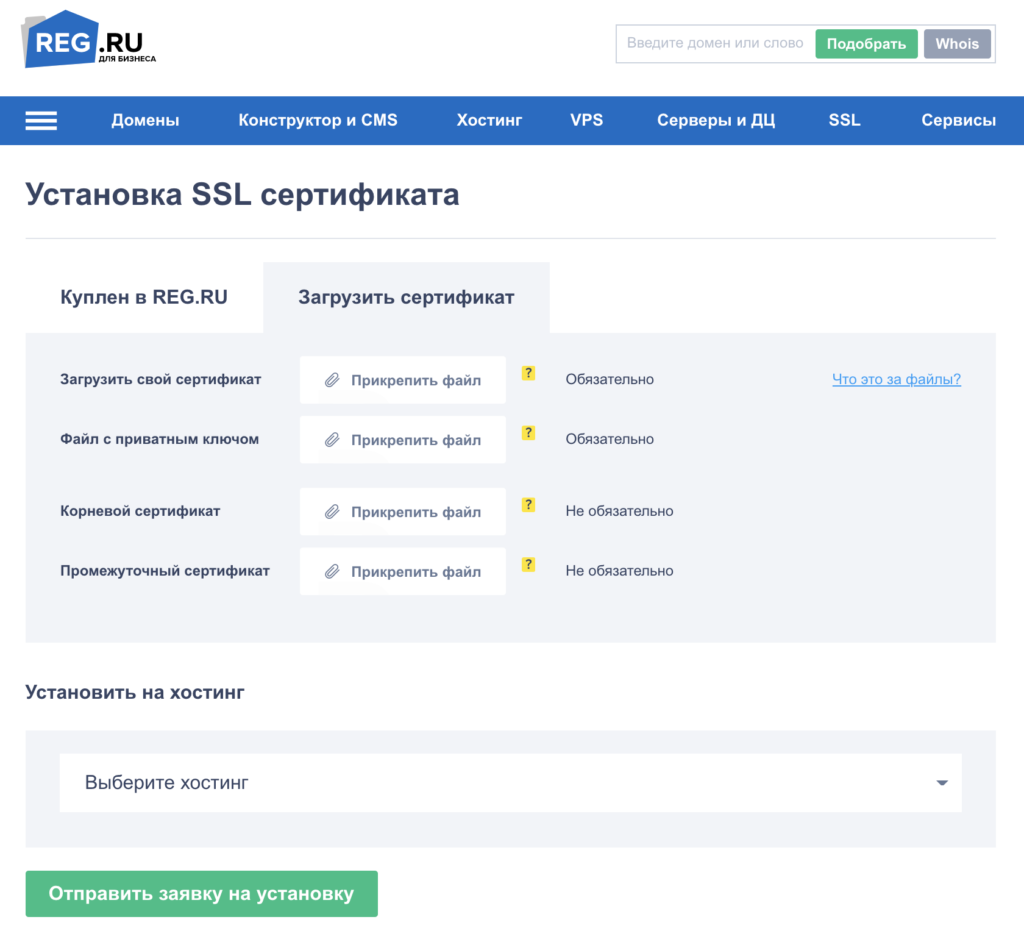
Аналогичным образом процедура выглядит для других хостеров. На скриншоте ниже скриншот с примером для Hostland.
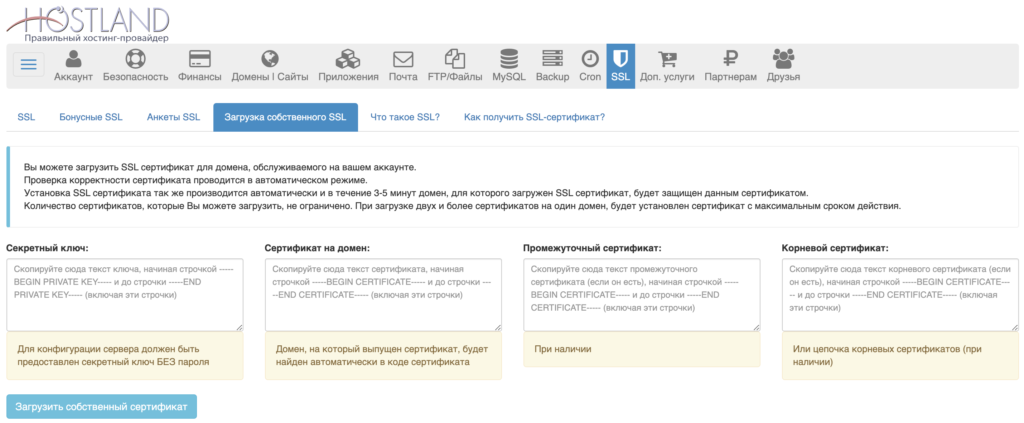
Подробные инструкции можно найти у своего хостинг провайдера.
Как установить SSL-сертификат в панели управления ISPmanager
Войдите в панель управления ISPmanager.
Перейдите в раздел «SSL-сертификаты» и нажмите «Создать».
Укажите тип сертификата «Существующий» и нажмите «Далее».
На открывшейся странице заполните поля:
- Имя SSL-сертификата – любое имя латиницей, под ним сертификат будет отображаться в панели управления;
- SSL-сертификат – содержимое файла SSL-сертификата;
- Ключ SSL-сертификата – приватный ключ сертификата;
- Цепочка SSL-сертификатов – последовательно укажите сначала корневой сертификат, а затем с новой строки без пробела – промежуточный.
Затем нажмите Завершить.
В разделе «SSL-сертификаты» появится добавленный сертификат.
Далее сертификат следует подключить к домену, для этого перейдите в раздел «WWW-домены», дважды кликните по домену, для которого добавляется сертификат, поставьте галочку напротив Защищенное соединение (SSL) и нажмите «Ок». Здесь же можно включить редирект с HTTP на HTTPS.
Как установить SSL-сертификат на сервер с Nginx
Объедините три сертификата (SSL-сертификат, корневой и промежуточный) в один файл. Для этого с помощью блокнота или другого редактора создайте текстовый документ с именем domain.crt и поочередно поместите в него содержимое каждого из сертификатов (без лишних пробелов и пустых строк).
Так же понадобится приватный ключ, который был получен на этапе генерации CSR запроса на сертификат. Переименуйте его в domain.key.
Оба файла загрузите на сервер в директорию /etc/ssl/ или /etc/nginx/ssl/
Отредактируйте виртуальный хост сайта, для которого устанавливается сертификат. Файл /etc/nginx/sites-available/site.conf или или другой, в зависимости от особенностей сервера.
Указаных настроек должно быть достаточно, чтобы SSL заработал.
Дополнительно можно внести еще несколько настроек для работы HTTPS. Оптимизация и безопасность Nginx тема отдельной статьи, поэтому используйте их на свое усмотрение или ограничьтесь конфигурацией выше.
Где:
- /etc/ssl/ca.crt – путь до файла с корневым сертификатом (его предварительно нужно загрузить на сервер);
- 8.8.8.8 – DNS-сервер.
Затем убедитесь, что конфигурационный файл Nginx не содержит ошибок.
Чтобы изменения вступили в силу, перезагрузите сервер Nginx.
Ubuntu
CentOS 6
CentOS 7
Как установить SSL-сертификат на сервер с Apache
Понадобится файл SSL-сертификата, назовите его domain.crt и приватный ключ, который был получен на этапе генерации CSR запроса на сертификат, переименуйте его в domain.key.
Так же, создайте текстовый документ, например с именем chain.crt и поместите в него цепочку сертификатов — поочередно добавьте в него содержимое промежуточного сертификата и следом за ним корневого (без лишних пробелов и пустых строк).
Все 3 файла загрузите на сервер в директорию /etc/ssl/
Откройте конфигурационный файл Apache сайта, для которого устанавливается сертификат. Если сайт один, конфигурационный файл скорее всего будет одним из указанных ниже:
- для CentOS: /etc/httpd/conf/httpd.conf;
- для Fedora/CentOS/RHEL: /etc/apache2/apache2.conf;
- для OpenServer конфиг в корневой папке.
Убедиться, что открытый файл действительно является конфигурацией сайта можно, найдя в нем строку ServerName. Ее значение должно соответствовать домену, для которого устанавливается SSL-сертификат (напр. domain.ru).
В конце файла создайте копию секции «VirtualHost». Измените в ней порт на 443 и добавьте следующие строки.
Затем убедитесь, что конфигурационный файл Apache не содержит ошибок.
Чтобы изменения вступили в силу, перезагрузите Apache.
Centos
Debian или Ubuntu
Генератор конфигурационных файлов SSL
У Mozilla есть инструмент , он позволяет генерировать конфигурационные файлы для подключения SSL под большинство популярных серверов. Можно взять за основу рекомендуемые настройки или сверить текущим конфиг.
Установка ssl сертификата на сайт на wordpress — совершенно бесплатно
Для того, чтобы получить ssl сертификат вам нужно будет выполнить не сложную комбинацию действий. Следуйте инструкции и у вас все получится.
- Вам необходимо перейти по этой ссылке: https://www.cloudflare.com — переходите по ней через браузер Google Chrome. В правом верхнем углу нажмите на кнопку — «Sign Up» — это регистрация на сайте.
2. Вам придет письмо подтверждающее регистрацию и в браузере откроется окно — в нем необходимо будет ввести ваш домен, например, «domen.ru»:
3. Откроется следующая страница — на ней не обязательно делать какие-то изменения, оставьте все как есть.
4. На четвертом шаге нам понадобится выбрать тарифный план. Разумеется, выбираем: Free Website:
5. На этом шаге мы получаем новые dns-сервера (они нам весьма понадобятся на следующем шаге):
6. Нажмите кнопку Continue — вы перейдете в личный кабинет. Здесь вам понадобится кнопка с надписью Crypto — на верхней панели. Нажмите на нее. Откроется меню настройки. Здесь нужно установить тип ssl сертификата — в данном случае — Flexible.
Если помните, я упоминал о том, что нам понадобится доступ к хостингу, на котором вы регистрировали свой домен. Так вот на этом шаге мы переходим к нему. Для этого, если вы регистрировались в руцентре, перейдите на их сайт и войдите в личный кабинет, указав номер договора и пароль. После успешной авторизации, вы будите переправлены в свой личный кабинет:
Здесь вам понадобится — раздел «Услуги» — «Мои домены» — перейдите в данный раздел и внесите изменения в dns-зоны. Сохраните изменения.
После всего вам нужно немного подождать. Если быть точным, всего лишь 24 часа. Когда данный срок минет. Вам нужно будет перейти в панель управления своего сайта в раздел плагины — «Добавить новый».
Здесь вам нужно будет найти плагин: Really Simple SSL
Он — бесплатный. Установите и активируйте его. После активации появится предложение активировать ssl сертификат. Активируйте.
P.S. Продолжение этой статьи: SSL сертификат для сайта. Часть 2.
Особенности смены NS-серверов
Следующий шаг — настройка домена у вашего хостинг-оператора. Про это хотелось бы сказать отдельно, так как некоторые забывают про эту часть.
Скопировать данные можно на странице Overview. Здесь обязательно требуется сохранять последовательность, которая имелась первоначально.
Вы должны знать, что внесенные в доменное имя изменения вступают в силу по-разному. Длительность обработки информации может составлять от 8 до 72 часов. В большинстве случаев изменения происходят существенно быстрее.
Обработка внесенных изменений и создание пакетов с SSL-сертификатами осуществляются примерно за 24 часа. Процесс перехода трафика осуществляется без существенных сбоев, которые могли бы нарушить нормальную работу портала.
После всех вышеописанных действий вашему веб-ресурсу будет присвоен SSL-сертификат, который работает по защищенному протоколу HTTPS.
Как перенести сайт с HTTP на HTTPS правильно
Я считаю, что можно не ждать склейки http и https, и сразу настроить редирект на https, они всё равно склеятся, но далее приведу рекомендации, которые дают специалисты по поисковому продвижению
Если вы переводите существующий проиндексированный сайт на SSL, то сначала рекомендуется, чтобы Yandex склеил и версии сайта. Для этого, вы должны сначала настроить сайт так, чтобы он был доступен и по http, и по https верно, а затем прописать в нужный адрес в директиве Hosts.
Не забудьте добавить новую версию сайта на HTTPS в Яндекс Вебмастер и Google Webmasters.
Вот, скажем, пример файла для сайта
User-agent: Yandex Disallow: Host: https://sheensay.ru User-agent: * Disallow: Sitemap: https://sheensay.ru/sitemap.xml
Далее, рекомендуется, чтобы все внутренние ссылки были относительными либо начинались строго с протокола . У всех внешних javascript скриптов, ссылок, вставленных картинок, аудио- и видеоплееров, и других внешних объектов протоколы заменяются на абсолютные или относительные .
Приведу пример:
- НЕПРАВИЛЬНО:
- ПРАВИЛЬНО: <img src=»//placehold.it/250×250″>
- ПРАВИЛЬНО: <img src=»https://placehold.it/250×250″>
Далее, проверяем секцию head, ищем теги и , и следим, чтобы адреса в них начинались с
Таким образом, вы добьётесь более быстрой склейки разных версий сайта в одну.
Далее, дождавшись, когда Яндекс всё склеит правильно, можно настроить 301 редирект с http на https
Настройка SSL, TLS на WordPress
Для примера, возьмём сайт на WordPress и настроим на нём SSL/TLS, сделаем его доступным по HTTPS.
Нужно будет обязательно пройтись по списку и внести соответствующие изменения:
- Переписать в базе данных все ссылки, заменив на
Для этого, вы можете воспользоваться WP-Cli или специальной утилитой Seach Replace DB - Переписать в файлах темы все ссылки, заменив на или
- Отредактировать , а именно, перед добавить:
// example.com меняем на своё имя домена define('WP_HOME', 'https://example.com'); define('WP_SITEURL', 'https://example.com'); // Принудительная авторизация в админке по защищённому протоколу define('FORCE_SSL_ADMIN', true); // Чтобы предотвратить бесконечный редирект с http на https if (strpos($_SERVER, 'https') !== false) $_SERVER='on';2 и 3 строки не обязательны, если выполнили первый пункт списка.
Про последнее можно добавить, что если WordPress находится за проксирующим сервером с SSL, но хостится на сервере без SSL (то есть, как в нашем случае, SSL на NGINX, Apache без), запросы к страницам сайта будут создавать бесконечный цикл. Чтобы его предотвратить, и используется определение в заголовках , наличие https в котором и будет говорить о том, что в заголовки надо будет записать метку о том, что HTTPS включен, и она будет сигнализировать Вордпрессу о том, что мы работаем на https.
Подробности можете посмотреть тут https://codex.wordpress.org/Administration_Over_SSL
Особенности настройки Cloudflare SSL certificate на WordPress
Cloudflare — это американская организация, обеспечивающая сеть определенным типом контента (CDN). Компания оказывает услуги, связанные с безопасностью Интернет-соединения, реализует доменные имена.
Почему именно этот сервис? Тут все просто.
Во-первых, бесплатный сервис на весь срок жизни ресурса. Не надо продлевать каждые 3 месяца сертификат (как это реализовано у Let’s Encrypt), один раз все настроил и радуешься.
Во-вторых, сервера компании расположены в двадцати трех городах по всему миру. А значит вероятность сбоев очень низкая.
В-третьих, сам сервис даже в бесплатной версии предлагает большое количество опций: автоматическая переадресация с http на https, кеширование сайта и даже защита от DDOS-атак. Ну и многочисленные положительные отзывы о компании также сказались на моем выборе.
Для использования SSL-сертификата я создала учетную запись на официальном ресурсе компании. Сделать это можно буквально в пару кликов.
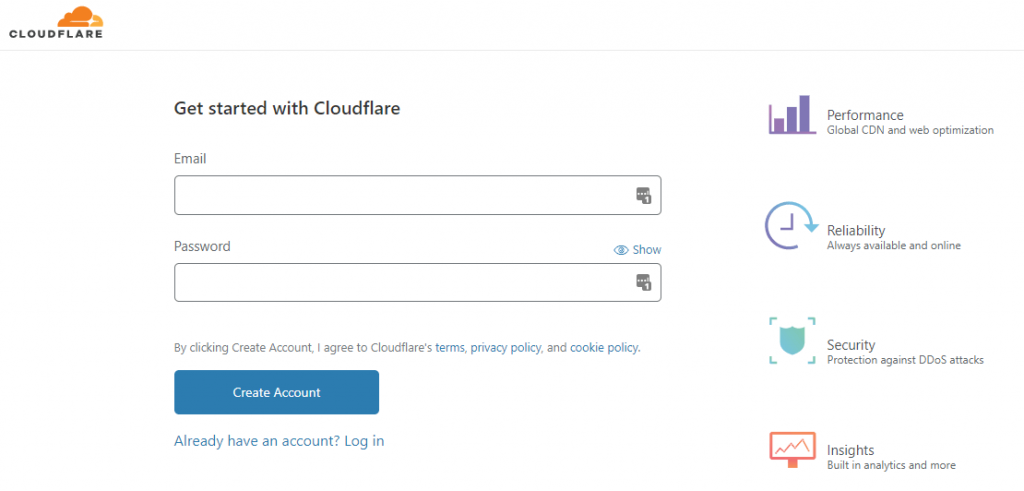
Далее мне необходимо было активировать услугу и настроить ее работу в WordPress с учетом личных предпочтений.
Ниже я написала пошаговую инструкцию по подключению и настройке SSL certificate. Рекомендую выполнять все последовательно.
• Зарегистрироваться, ввести требуемые учетные данные.
• Добавить свой веб-ресурс в соответствующий раздел, нажать на клавишу «Сканирование». Это позволит изучить все записи домена в автоматическом режиме.
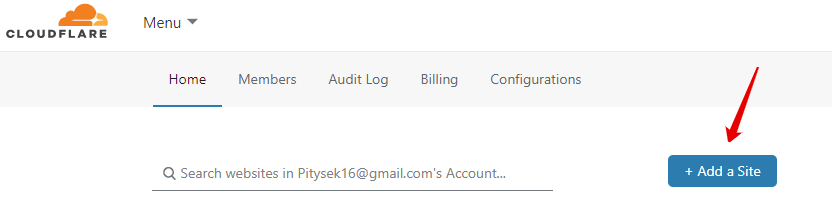
• Теперь нужно выбрать бесплатный способ защиты сайта.
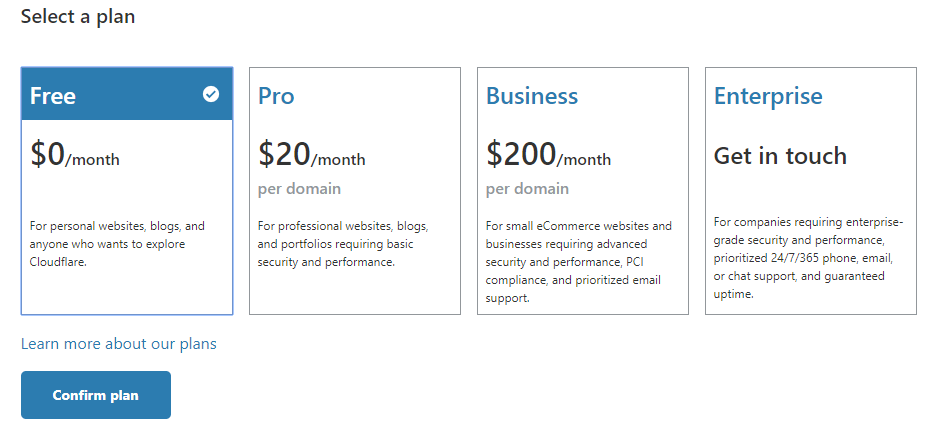
• Далее сервис предложит вам воспользоваться двумя различными серверами имен. Эту информацию необходимо ввести вместо существующих у вас серверов имен.
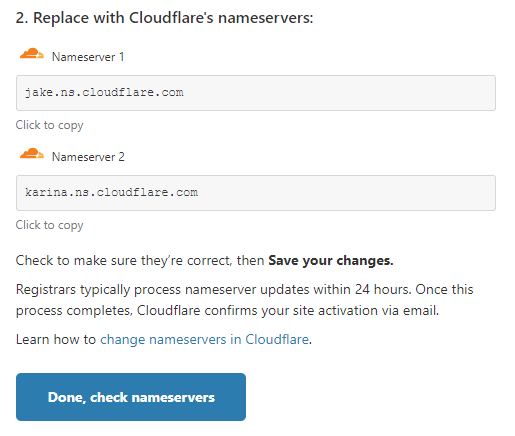
После смены появится возможность добавления сертификата через WordPress. Потребуется открыть вкладку SSL/TLS. Она располагается на приборной панели, где размещены все иконки. Здесь из меню справа выбираем Flexible.
Я получила письмо на электронную почту об активации SSL уже через 15 минут.
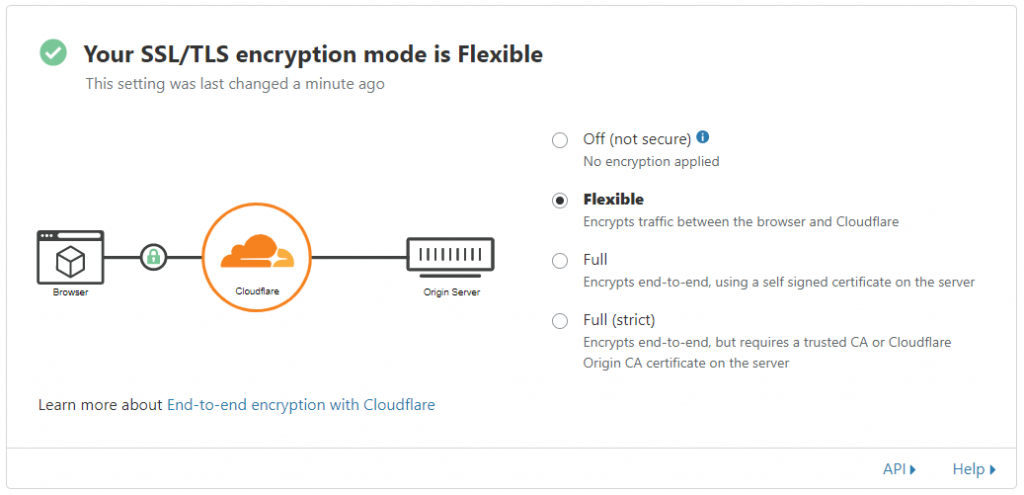
Как добавить SSL-сертификат Let’s Encrypt на WordPress?
Это совсем несложно. Всего несколько простых шагов:
- необходимо выпустить сертификат у своего хостера и привязать его к домену;
- необходимо обновить все урлы на вашем WordPress сайте;
- обновить урлы в Гугл Аналитикс (в Яндекс Метрике не требуется).
Получение SSL-сертификата Let’s Encrypt у хостинг-провайдера
Вам нужно спросить у вашего хостинг-провайдера, как сделать это. Обычно для этого надо нажать пару кнопок.
Я пользуюсь одним из лучших хостингов в России timeweb.ru и пока доволен. Мой блог работает быстро, несмотря на высокую посещаемость (убедитесь сами!), цены там одни из самых дешевых, поддержка отвечает в приемлемые сроки. А что еще нужно? Поэтому я расскажу, как установить SSL-сертификат именно у этого хостера. Если у вас другой хостинг, то обратитесь в поддержку.
Установка SSL-сертификата Let’s Encrypt у хостера TimeWeb
Войдите в личный кабинет, перейдите в раздел “Дополнительные услуги” и нажмите ссылку “SSL-сертификаты“:
Установка SSL-сертификата Let’s Encrypt TimeWeb
» data-medium-file=»https://wilhard.ru/wp-content/uploads/2018/08/ssl-timeweb-300×117.jpg» data-large-file=»https://wilhard.ru/wp-content/uploads/2018/08/ssl-timeweb.jpg» src=»https://wilhard.ru/wp-content/uploads/2018/08/ssl-timeweb.jpg» alt=»» w /> Установка SSL-сертификата Let’s Encrypt у хостера TimeWeb
В открывшемся окне выберите сертификат Let’s Encrypt и нужный домен и нажмите кнопку “Заказать”:
И это все! Вот так все просто. В течение дня вам придет письмо-подтверждение и после этого можно переходить к следующему шагу. Больше ничего делать не нужно.
Исправляем адреса файлов скриптов и стилей на https
Достаточно открыть исходный код главной страницы, чтобы увидеть это:
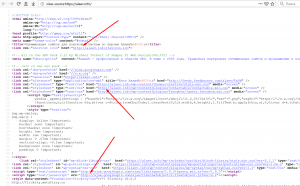
То, что я напишу ниже, скорее всего, будет отличаться от вашей ситуации, потому что темы у всех разные, они работают по разному. Моя тема так вообще самопальная, не имеющая никаких визуальных настроек или чего-то подобного, она настраивается через код и с помощью всяких функций через functions.php, так что…
В общем, выбираем в админке «Внешний вид» — «Редактор тем». А внутри темы смотрим файл functions.php. Так как я добавлял скрипты и стили в тему не просто добавляя их в шаблон header.php, а иначе, мне надо было поменять http на https тут:
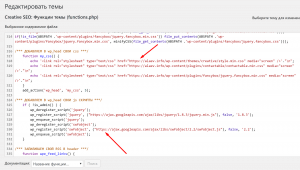
Поменял. Сохранил.
Заодно заглянул в style.css и поменял там на https пути для изображений.
А еще прошел по всем файлам, из которых состоит тема и поискал там http ссылки, чтобы заменить на https.
Теперь все скрипты и стили у меня подключаются по https, но браузер все равно не доволен до конца, потому что изображения на сайте по прежнему содержат http.
Что такое SSL?
Когда вы читаете различные сайты в Интернете, то между вашим браузером и этими сайтами передается огромное количество информации. И вся эта информация не зашифрована, поэтому ее может перехватить кто угодно.
Чтобы избежать этих рисков, и был придуман протокол SSL, который надежно шифрует всю информацию на лету. Когда веб-сайт устанавливает SSL-сертификат, то тем самым идентифицируется его владелец, а вся информация между таким сайтом и браузером посетителя будет передаваться в зашифрованном виде. А в браузере появится зеленый значок, который означает, что соединение с этим сайтом надежно защищено.
SSL: надежный сайт
Если же на сайт не установлен SSL-сертификат, то в браузере будет появляться серый значок о том, что соединение с этим сайтом ненадежно (i в сером кружке).


































